Windows Server 2003 merupakan sebuah versi sistem operasi Microsoft Windows yang ditujukan untuk pasar server . Berkembangnya dunia jaringan komputer di dunia sangat mempengaruhi keluarnya Windows Server 2003. Windows Server 2003 ini merupakan hasil pengembangan dari versi server sebelumnya yaitu keluarga Windows NT dan Windows 2000. Tidak seperti versi-versi sebelumnya, pada Windows Server 2003 ini Micrososft mengeluarkan produknya dalam beberapa versi.
LANGKAH INSTALASI :
1. Masukan master CD Windows Server 2003 ke dalam CD-ROM PC Server Anda..
2. Komputer akan melakukan proses Booting melalui CD-ROM anda yang telah berisi CD
Master Windows Server 2003 , kemudian tekan enter / spasi untuk mulai installasi.
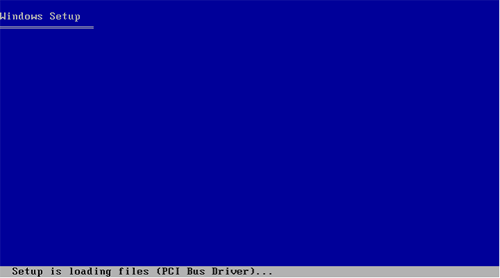 |
3. Sesaat kemudian Windows Server 2003 akan menampilkan tampilan selamat datang..
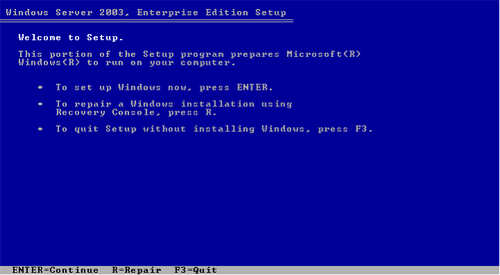 |
4. Tekan tombol Enter untuk Setup Windows Server 2003. Maka akan keluar tampilan Windows
Licencing Agreement.
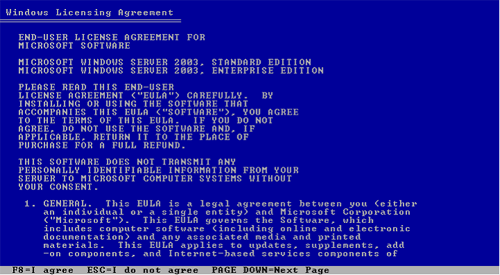 |
5. Klik tombol F8 jika ingin melanjutkan instalasi Windows Server 2003. Selanjutnya tekan
tombol Enter untuk mulai menginstall Windows Server 2003..
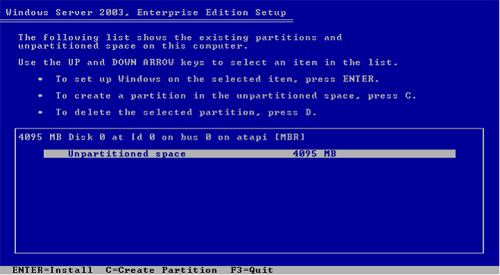 |
6. Windows Server 2003 akan meminta untuk melakukan format terhadap Hard Disk atau
Partisi yang akan digunakan pada proses Instalasi Windows Server 2003. Jika anda memilih
Partisi C sebagai tempat instalasi windows, arahkan posisi ke partisi C, lalu tekan enter untuk
melanjutkannya.
Setelah itu pilih file system yang ingin digunakan. Secara Umum terdiri dari dua jenis, yaitu :
NTFS dan FAT.
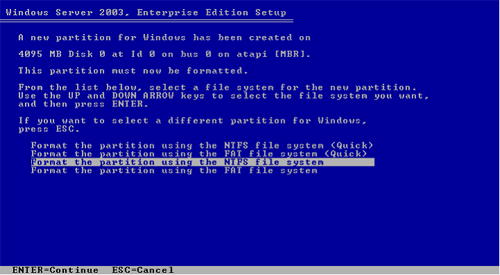 |
7. Windows Server 2003 otomatis akan memformat Hard Disk / Partisi Hard Disk yang akan
digunakan untuk installasi..
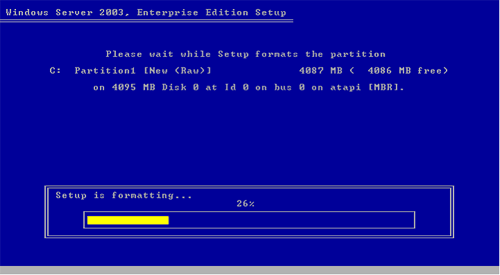 |
8. Setelah proses format Hard Disk / Partisi Hard Disk selesai dilakukan, langkah selanjutnya
Windows Server 2003 akan mengcopy seluruh file-file instalasi yang dibutuhkan selama
proses Instalasi Windows Server 2003.
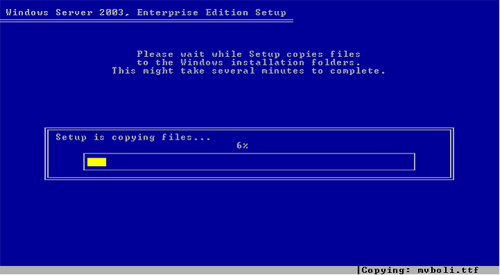 |
9. Setelah proses pengkopian seluruh file-file instalasi yang dibutuhkan selama proses Instalasi
Windows Server 2003 selesai, maka windows mulai untuk proses instalasinya seperti terlihat
pada gambar di bawah ini.
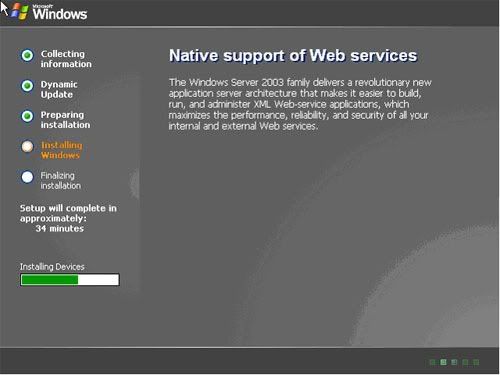 |
10. Windows Server 2003 akan menampilkan jendela pengaturan Regional and Language Options
seperti terlihat pada gambar di bawah.
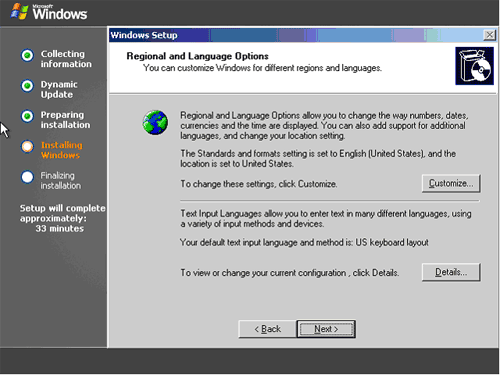 |
11. Klik tombol Next, maka akan muncul jendela Personalized Your Software. Masukkan sesuai
dengan Nama dan Organisasi yang sesuai dengan lisensi anda.
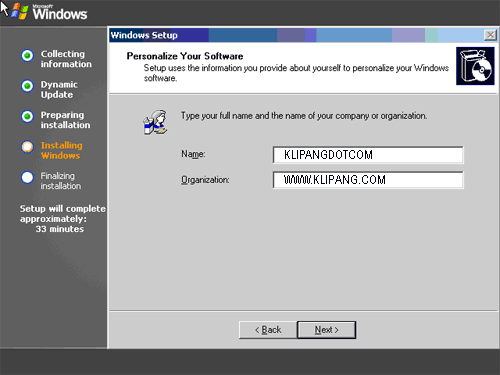 |
12. Klik tombol Next, maka akan muncul jendela Your Product Key. Masukkan 25 digit key produk
yang anda punya.
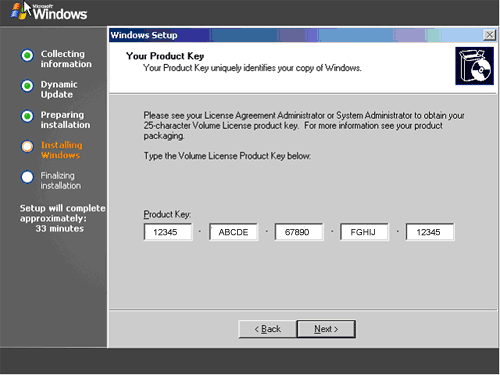 |
13. Setelah itu masukan Licencing Modes klik tombol Next..
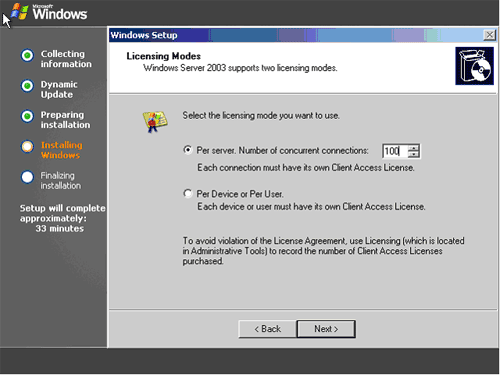 |
14. Masukan Nama Komputer dan Password Administrator dari Windows Server 2003. Kemudian
klik tombol Next. Nama Komputer tidak boleh diisi sembarangan, karena akan terkait dengan
proses konfigurasi yang lainnya.
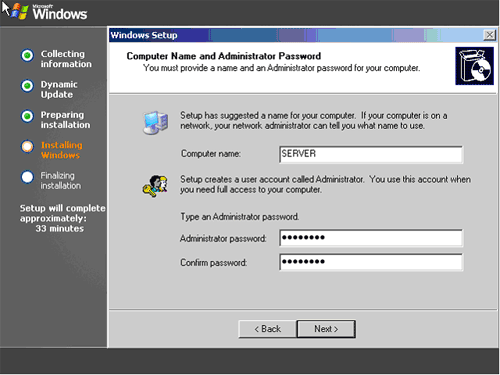 |
15. Pilih Tanggal dan Waktu komputer yang akan di-install Windows Server 2003, kemudian klik
tombol Next.
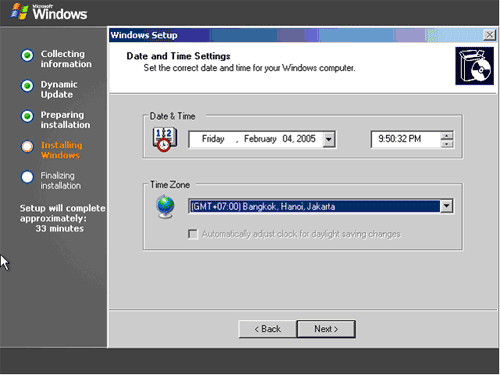 |
16. Windows Server 2003 akan menampilkan jendela Networking Setting. Jika tidak akan
melakukan seting-an standar yang diberikan oleh Windows Server 2003 (Default) saat ini, klik
tombol Next.
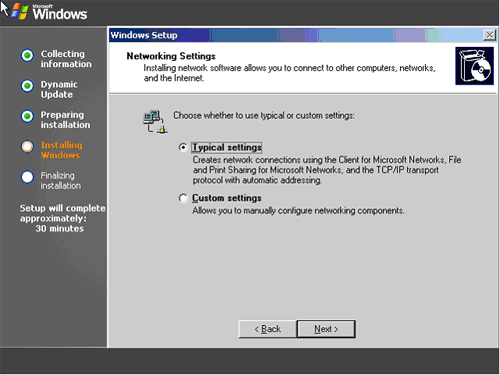 |
17. Tunggu beberapa saat, windows akan melakukan proses konfigurasi.
Windows Server 2003 telah selesai di Install, langkah berikutnya login ke dalam komputer
tersebut dengan menekan tombol keyboard CTRL + Alt + Delete. Masukan User name dan
password administartor, kemudian klik tombol OK.













0 comments:
Post a Comment